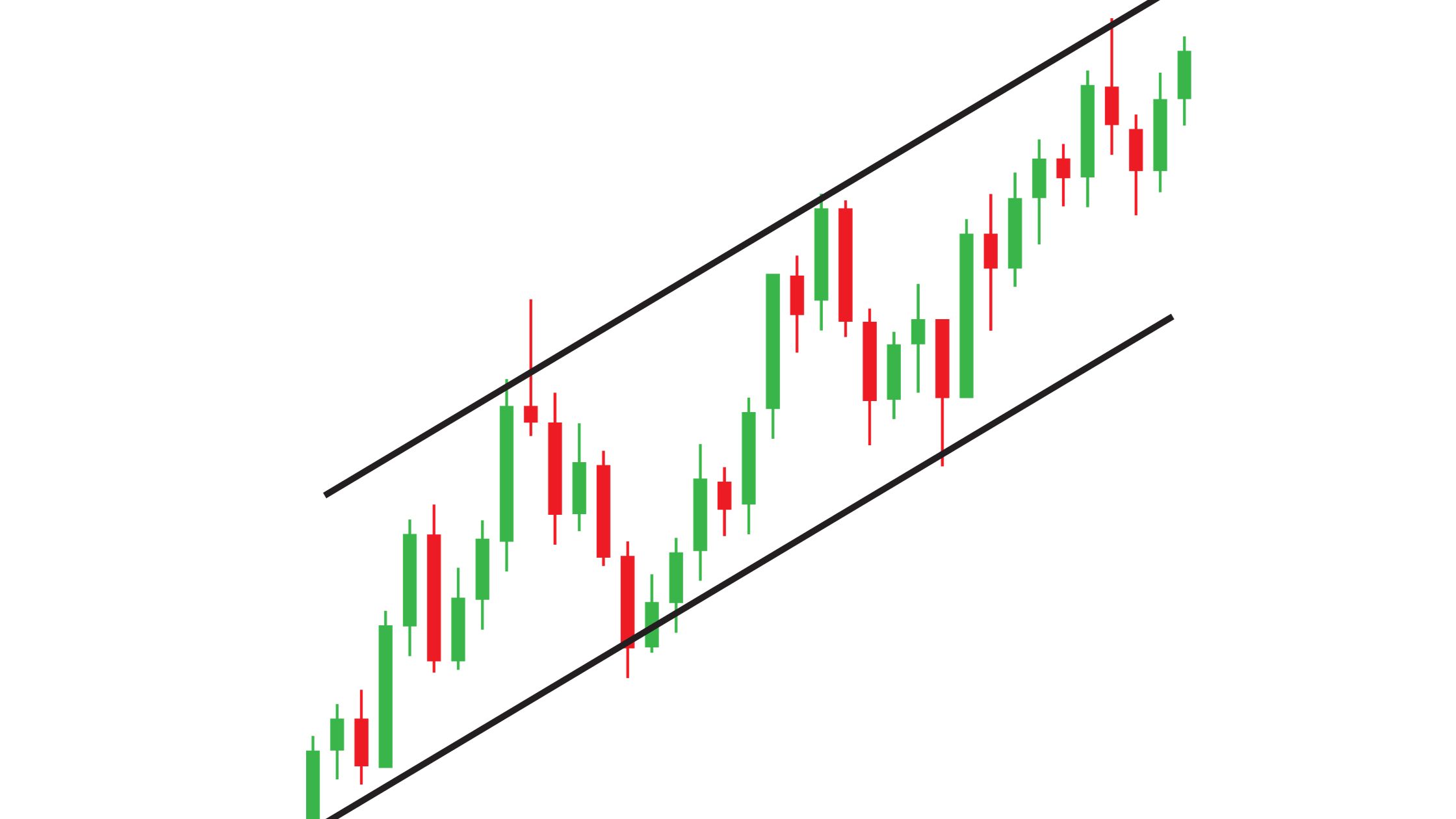시계열 그래프는 시간이 지남에 따라 변화하는 데이터를 시각화하는 데 없어서는 안 될 도구입니다. 금융 동향부터 기후 패턴까지, 과거 및 미래 동향에 대한 귀중한 통찰력을 제공합니다. 이 기사에서는 다양한 도메인에 걸친 시계열 그래프의 몇 가지 시계열 그래프 예를 살펴보고 시간 종속 데이터를 이해하는 데 있어서 시계열의 다양성과 중요성을 보여줍니다.
시계열 그래프의 실제 예
1. 주식시장 동향
시계열 그래프는 주식 시장 동향을 분석하는 데 자주 사용됩니다. 이는 투자자와 분석가가 주식, 지수 또는 상품의 과거 성과를 추적하는 데 도움이 됩니다. 이 그래프는 시간에 따른 가격 변화를 표시하므로 거래자는 정보에 입각한 결정을 내릴 수 있습니다.
예: 지난 XNUMX년 동안 기술 회사 주가의 시계열 그래프를 통해 수익 보고서 또는 시장 정서에 따른 변동과 같은 패턴을 확인할 수 있습니다.

2. 날씨와 기후 패턴
기상학자와 기후 과학자들은 시계열 그래프를 사용하여 날씨와 기후 패턴을 연구합니다. 이 그래프는 장기간에 걸쳐 온도, 강수량, 기압과 같은 변수를 표시하여 기후 모델링 및 날씨 예측에 도움이 됩니다.
예: 월 평균 기온의 시계열 그래프는 특정 지역의 계절적 변화와 장기적인 기후 추세를 보여줄 수 있습니다.
3. 경제 지표
시계열 그래프는 GDP, 물가상승률, 실업률 등 경제 데이터를 분석하는 데 필수적입니다. 그들은 경제학자와 정책 입안자들이 경제 동향을 파악하고 전략을 수립하는 데 도움을 줍니다.
예: 수십 년에 걸친 국가 GDP의 시계열 그래프를 통해 성장, 경기 침체 및 경제 안정 기간을 강조할 수 있습니다.

4. 웹사이트 트래픽 및 사용자 행동
온라인 비즈니스는 시계열 그래프를 사용하여 웹사이트 트래픽과 사용자 행동을 추적합니다. 이 그래프는 시간 경과에 따른 페이지 조회수, 반송률, 전환수 등의 측정항목을 표시하므로 웹사이트 소유자가 플랫폼을 최적화하는 데 도움이 됩니다.
예: 일일 웹사이트 트래픽의 시계열 그래프는 최대 활동 시간을 표시하여 콘텐츠 업데이트 또는 마케팅 캠페인 일정을 잡는 데 도움을 줍니다.
5. 에너지 소비
유틸리티 회사는 시계열 그래프를 사용하여 에너지 소비 패턴을 모니터링합니다. 이 그래프는 시간 경과에 따른 전기 또는 가스 사용량에 대한 데이터를 표시하여 자원 할당 및 수요 예측에 도움이 됩니다.
예: 도시의 일일 전력 소비에 대한 시계열 그래프는 피크 사용 시간을 강조하여 인프라 계획을 안내할 수 있습니다.
6. 건강 및 의료 데이터
의료 분야에서는 시계열 그래프를 사용하여 환자의 활력, 질병 진행 및 치료 결과를 모니터링합니다. 이는 의료 동향에 대한 통찰력을 제공하고 의사가 정보에 입각한 결정을 내리는 데 도움이 됩니다.
예: 몇 달에 걸친 환자의 혈압 측정값에 대한 시계열 그래프는 건강의 개선 또는 악화를 나타낼 수 있습니다.
시계열 그래프를 만드는 방법

1단계: 데이터 수집
시계열 그래프를 생성하기 전에 데이터가 준비되어 있는지 확인하세요. 데이터 세트에는 두 개의 열이 포함되어야 합니다. 하나는 기간(예: 날짜)에 대한 것이고 다른 하나는 시간 경과에 따라 표시하려는 데이터 포인트(예: 판매 수치, 기온, 주가)에 대한 것입니다.
2단계: Excel 열기
Microsoft Excel을 실행하고 컴퓨터에서 새 통합 문서나 기존 통합 문서를 열거나 온라인 엑셀 시트.
3단계: 데이터 입력
시계열 데이터를 Excel에 입력하세요. 기간 데이터(예: 날짜)를 한 열에 배치하고 해당 데이터 포인트를 다른 열에 배치합니다. 데이터가 시간순으로 구성되어 있는지 확인하세요.
4단계: 데이터 선택
시계열 그래프에 포함하려는 데이터를 강조표시하세요. 여기에는 일반적으로 기간과 데이터 포인트 열을 모두 선택하는 작업이 포함됩니다.
5단계: 차트 삽입
화면 상단에 있는 Excel 리본의 '삽입' 탭으로 이동합니다. 차트 그룹에서 "선형" 또는 "분산형" 차트 유형을 선택합니다. 이 두 차트 유형은 모두 시계열 데이터에 적합합니다.
6단계: 차트 사용자 정의
차트를 워크시트에 삽입한 후에는 차트를 사용자 지정하여 더욱 유익하고 시각적으로 매력적으로 만들 수 있습니다. 할 수 있는 작업은 다음과 같습니다.
- 라벨 추가: 차트 축에 라벨을 지정하여 컨텍스트를 제공하세요. x축은 시간을 나타내고 y축은 데이터 포인트를 나타내는지 확인하세요.
- 제목 및 범례: 차트에 제목을 추가하여 차트가 나타내는 내용을 나타냅니다. 필요한 경우 범례를 포함하여 여러 데이터 시리즈를 명확히 합니다.
- 포맷 : Excel을 사용하면 차트 요소의 서식을 지정할 수 있습니다. 필요에 따라 선 색상을 변경하고, 데이터 포인트 마커를 추가하고, 눈금선을 조정할 수 있습니다.
- 데이터 시리즈: 표시할 데이터 계열이 여러 개인 경우 Excel을 사용하면 해당 데이터 계열을 차트에 쉽게 추가할 수 있습니다. 차트를 클릭한 다음 '차트 요소'로 이동하여 '데이터 시리즈'를 선택하세요.
- 시간 형식: 시간 축 형식이 올바른지 확인하세요. Excel에서는 이 작업을 자동으로 수행하는 경우가 많지만 축을 마우스 오른쪽 버튼으로 클릭하고 "축 서식"을 선택한 다음 원하는 날짜 형식을 지정하여 조정할 수 있습니다.
7단계: 해석 및 공유
이제 시계열 그래프를 해석할 준비가 되었습니다. 이를 통해 드러나는 추세, 패턴, 이상 현상을 분석하세요. Excel의 차트 공유 기능을 사용하여 프레젠테이션이나 보고서용 그래프를 내보낼 수도 있습니다.
생각을 결론
Excel에서 시계열 그래프를 만드는 것은 금융부터 기후 과학까지 다양한 분야의 전문가에게 귀중한 기술입니다. 이러한 시계열 그래프 예제와 이를 만드는 방법에 대한 단계별 가이드를 따르면 시간 데이터를 효과적으로 시각화하고 전달하여 데이터 기반 의사 결정을 위한 귀중한 통찰력을 얻을 수 있습니다.